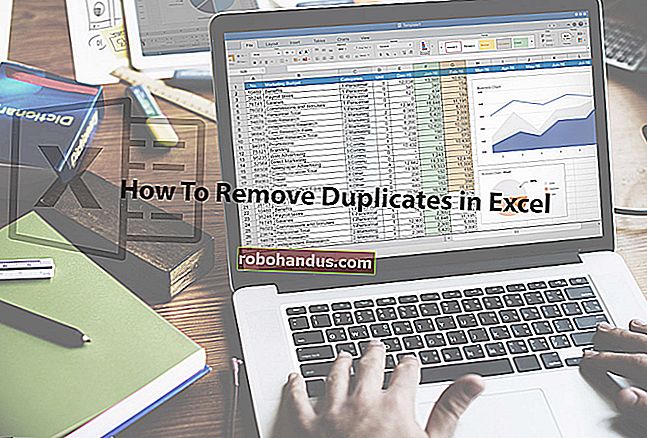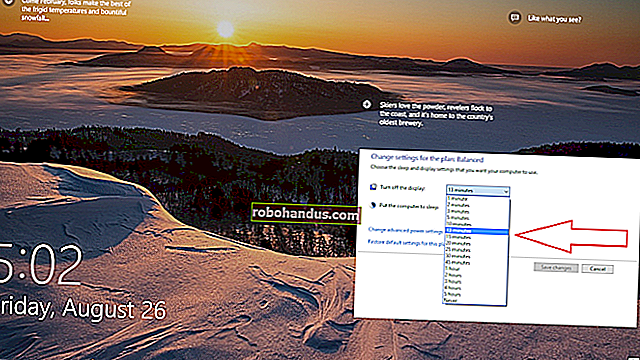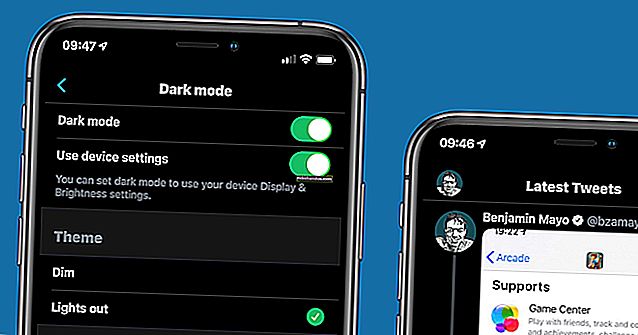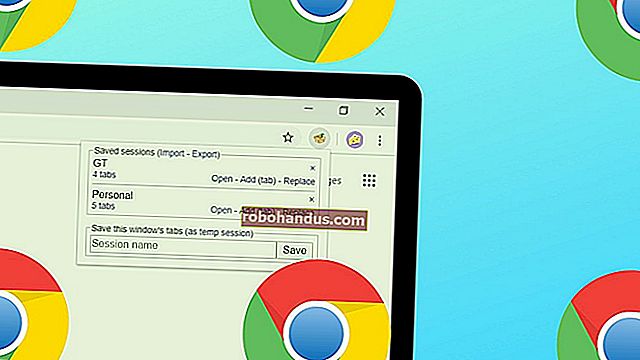テキストメッセージをGmailアカウントにバックアップする方法

AndroidフォンからGmailアカウントへのテキストメッセージのバックアップは非常に簡単なので、バックアップせずに検索しやすいようにする理由はありません。GmailアカウントをSMSボールトに変える方法を確認するために読んでください。
必要なもの
テキストメッセージを失うのは簡単です。電話の切り替えから指の動きまで、すべてがデジタルリーパーの前にメッセージをドロップする可能性があります。昨夜、送信を拒否した1つのメッセージだけを削除するつもりだったのに、誤って大量のSMSスレッドを削除してしまいました。
SMSメッセージをGmailアカウントにバックアップするのはとても簡単ですが、そうしない理由はありません。このチュートリアルでは、次の3つが必要です。
- あなたのAndroid携帯
- GooglePlayストアからのSMSBackup +の無料コピー(更新:2020年9月14日をもって、GoogleはこのアプリによるGmailアカウントへのアクセスを許可しなくなりました。これは、Googleがこのプロセスを無効にしたことを意味します。GooglePlayストアでアプリのレビューを確認してください。それ以降、問題が解決したかどうかを確認します。)
- Gmailアカウント
全部手に入れた?始めましょう!
注:技術的には、SMS Backup +の詳細設定を調べて、IMAP対応の電子メールサーバーで動作するように再構成できます。ただし、Gmailで動作するように設計されており、Gmailの検索、スレッド、スターリング機能でうまく動作するため、良いことを台無しにするつもりはありません。
ステップ1:IMAPアクセス用にGmailアカウントを構成する
SMS Backup +が機能するには、GmailアカウントへのIMAPアクセスが必要です。少し時間を取って、アプリケーションで使用する予定のGmailアカウントに移動し、ステータスを確認してみましょう。
Gmailアカウントにログインし、[設定] –> [転送とPOP / IMAP]に移動します。[ IMAPを有効にする]をオンにします。下にスクロールして、[変更を保存]をクリックします。Gmailアカウント内で行う必要がある構成はこれだけです。
ステップ2:SMS Backup +をインストールして構成する
GmailアカウントのIMAP機能をオンにした状態で、SMS Backup +をインストールします。Google Playストアにアクセスして、アプリをダウンロードします。アプリケーションをインストールしたら、構成を開始します。アプリケーションを起動します。表示される最初の画面は次のようになります。

最初のステップは、Gmailアカウントへの接続を設定することです。「接続」をタップします。Androidフォンのアカウントピッカーが起動し、メッセージのバックアップに使用するGmailアカウントを選択するように求められます。
更新:Googleはプロセスのこの部分を壊しました。Googleでは、この方法でサードパーティのアプリをアカウントに直接接続することはできなくなりました。Android警察は、アプリ固有のパスワードとカスタムIMAPサーバー設定を使用してアプリをGmailに接続できるようにする回避策を提供しています。指示に従うことをお勧めします。


アカウントを選択し、要求された権限を付与します。すぐにバックアップを開始するか、最初のバックアップをスキップするように求められます。


「バックアップ」をクリックします。私たちは物事をバックアップしないためにここまで来ませんでした![スキップ]をクリックすると、電話のすべてのメッセージに既にバックアップ済みのフラグが付けられ、無視されます。
バックアッププロセスが開始され、メッセージの数に応じて、完了するまでに1分から30分(またはそれ以上!)かかります。1秒あたり約1メッセージでクリップします。

Gmailアカウントにジャンプして進行状況を確認するために、プロセスが完了するまで待つ必要はありません。WebブラウザからGmailアカウントにログインします。サイドバーに「SMS」という新しいラベルが表示されます。クリックして。

成功!SMS Backup +は、SMSメッセージとMMSメッセージを自動的にバックアップします。すべてのテキストメッセージがそこにあるだけでなく、私たちがやり取りした写真は、メッセージと一緒にGmailにバックアップされます。すべてが順調に進んだので、いくつかの高度なオプションを見てみましょう。
ステップ3(オプション):自動バックアップをオンにする
このチュートリアルを終了する前に他に何もしない場合は、自動バックアップ機能をオンにする必要があります。忘れないように確実に手動バックアップに任せてください。メイン画面で「自動バックアップ」をタップしてオンにし、「自動バックアップ設定」をタップして頻度を設定します。デフォルトの構成は少し積極的です。多くのMMSをバックアップしていて、モバイルデータの割り当てを使い果たしたくない場合は、バックアップの頻度を減らし、1つのWi-Fiのみをバックアップするように設定することもできます。



自動バックアップを設定したら、メイン画面に戻って[詳細設定]に移動します。そこで、バックアップ、復元、および通知の設定を変更できます。[バックアップ]の下には、MMSバックアップをオフにする(データ消費を節約するため)、バックアップする連絡先のホワイトリストを作成するなど、切り替えたい便利な設定がいくつかあります(すべてのメッセージがデフォルトで表示される代わりに)バックアップされます)。


[復元]設定で確認することはあまりありませんが、Gmail中心の便利なトリックを利用できます。SMS Backup +がメッセージをGmailに保存すると、連絡先ごとにスレッドが作成されます。SMS Backup +に、スター付きスレッドの連絡先のみを復元するように指示できます。これにより、Gmailのスターシステムを介して復元するのに十分重要な会話をすばやく選択できます。

あります!すべてのテキストメッセージ(マルチメディアの添付ファイルを含む)はGmail内にバックアップされ、必要に応じて簡単に検索して携帯電話に復元できます。